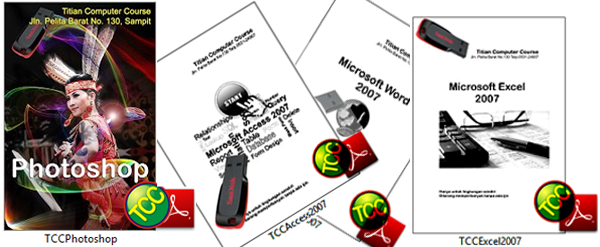Salam semuanya, artikel ini sebenarnya sudah lama saya tulis, cuman saya lupa narohnya pada direktori atau folder mana kemarin saya simpan kerangka artikelnya, jadi ketunda untuk postingnya (hahaha…alasan tipis ya untuk menunda postingan), juga karena kesibukan lain sehingga saya kurang fokus untuk menulis artikel (nyari duit bro buat membiayai kursusan ini –curhat dikit nggak apa-apa kan-).
Salam semuanya, artikel ini sebenarnya sudah lama saya tulis, cuman saya lupa narohnya pada direktori atau folder mana kemarin saya simpan kerangka artikelnya, jadi ketunda untuk postingnya (hahaha…alasan tipis ya untuk menunda postingan), juga karena kesibukan lain sehingga saya kurang fokus untuk menulis artikel (nyari duit bro buat membiayai kursusan ini –curhat dikit nggak apa-apa kan-).
Ok, langsung ke topik pembahasan. Artikel kali ini saya coba untuk menyampaikan sedikit pengetahuan saya tentang Excel yang bercerita bagaimana mencari Masa Kerja karyawan pada sebuah perusahaan tanpa menggunakan formulasi yang rumit, dan anehnya formulasi ini tidak terdokumentasi dalam daftar fungsi pada Excel, saya cari mulai Excel 2007 sampai dengan Excel 2013 (apa lagi di versi sebelumnya), formula ini tidak ada dalam daftar fungsi di Excel, maka saya berkesimpulan ini menjadi Hidden Formula (formula yang tersembunyi) pada Excel.
Buat Data.
Berikut ini adalah capture worksheet yang saya buat secara sederhana biar cepat prosesnya untuk saya sampaikan.

Sekarang saya coba mencari masa kerja karyawan yang bekerja pada perusahaan visual ini dengan menempatkan pointer Excel pada Field Masa Kerja sehingga nantinya mendapatkan hasil seperti capture worsheet ini.

Fungsi apa yang digunakan?
Fungsi yang saya gunakan bernama DATEDIF, pada artikel ini fungsi DATEDIF mengambil tanggal masuk kerja sebagai tanggal awal, tanggal hari ini sebagai tanggal akhir lalu saya tambahkan parameter untuk menghitung Tahun, Bulan dan Hari yang saya gabung dengan fungsi “&” (concate), jadi penulisannya fungsinya seperti ini:
=datedif(tanggal_awal;tanggal_akhir;parameter)
realnya seperti capture worksheet ini.

1. =datedif(c4;$c$3;”y”) fungsi ini untuk mencari selisih tahun
2. =datedif(c4;$c$3;”ym”) fungsi ini untuk mencari selisih bulan dalam setahun
3. =datedif(c4;$c$3;”md”) fungsi ini untuk mencari selisih hari dalam sebulan.
Untuk mendapatkan hasil seperti contoh di atas, maka penulisan fungsinya menjadi seperti ini:
3. =datedif(c4;$c$3;”md”) fungsi ini untuk mencari selisih hari dalam sebulan.
Untuk mendapatkan hasil seperti contoh di atas, maka penulisan fungsinya menjadi seperti ini:
=datedif(C4;$C$1;"y")&" Tahun, "&datedif(C4;$C$1;"ym")&" bulan dan "&datedif(C4;$C$1;"md")&" hari"
Excel memang mantap, tapi sayang kenapa fungsi sebagus ini tidak dimunculkan ya?. Karena keterbatasan waktu, saya belum coba pada libreoffice calc, apakah fungsi seperti ini ada?
Cuman ini yang bisa saya sampaikan, semoga artikel ini bermanfaat.
Salam TCC Sampit.